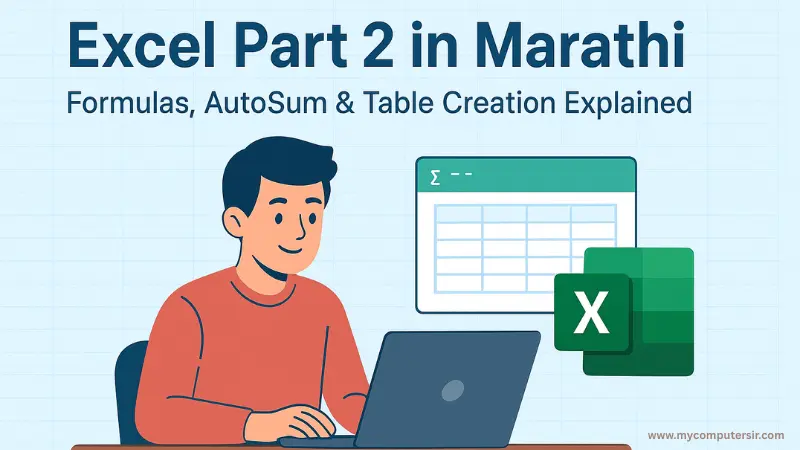Excel Basic to Advance Part 2: Formulas, AutoSum & Table Creation Explained in Marathi
नमस्कार मित्रांनो,
मागच्या भागात आपण Excel चे बेसिक गोष्टी पाहिल्या – Layout, Rows, Columns, Cells, Active Cell, आणि File Save कसं करायचं हे सोप्या उदाहरणांसह समजून घेतलं. पण Excel फक्त Cells भरण्यापुरतं मर्यादित नाही, त्यातल्या खऱ्या शक्तीचा उपयोग होतो तेव्हा जेव्हा आपण Formulas वापरणं शिकतो.
आजचा भाग खास करून त्यावर लक्ष केंद्रित करतो. आपण शिकणार आहोत:
Excel मध्ये Formulas कसे तयार करायचे आणि त्याचा डेटावर कसा परिणाम होतो.
वेगवेगळे गणिती (Math) आणि तार्किक (Logical) Functions कसे वापरायचे.
AutoSum चा उपयोग करून मोठ्या डेटामध्ये sum, average, count सहज कसे काढता येतात.
Table Creation करून आपल्या डेटाला व्यवस्थित आणि professional स्वरूप कसं देता येतं.
हा भाग खास त्यांच्यासाठी आहे जे Excel च्या बेसिक गोष्टी समजून घेतल्या आहेत आणि आता थोडं पुढे जाऊन डेटा analysis आणि reporting मध्ये Excel चा खरा फायदा घ्यायला इच्छितात.
चला तर मग, एकदम सुरुवातीपासून step by step शिकूया आणि Excel मध्ये professional काम करण्याचा confidence मिळवूया.
Excel मध्ये Formula म्हणजे काय?
Excel हा एक शक्तिशाली Tool आहे, ज्याचा वापर करून आपण डेटा व्यवस्थित ठेवू शकतो, गणित करू शकतो आणि रिपोर्ट तयार करू शकतो. Excel मध्ये गणित करायचे असल्यास, आपल्याला Formulas वापरावे लागतात. Formula म्हणजे Excel ला एक Instruction देण्याचा मार्ग की “हे Cells वापरून काही गणित करा आणि उत्तर दाखवा.”
सर्व Formula नेहमी = (Equal Sign) पासून सुरू होतात. हा Equal Sign Excel ला सांगतो की, पुढे लिहिलेली Expression एक गणितीय Operation आहे आणि त्याचा परिणाम Output मध्ये दाखवायचा आहे. उदाहरणार्थ, जर आपल्याला 10 + 20 ची बेरीज हवी असेल, तर आपण ज्या Cell मध्ये उत्तर पाहिजे तिथे लिहू शकतो:
Enter दाबताच आपल्याला उत्तर लगेच मिळेल – म्हणजे 30.
पण या पद्धतीमध्ये एक मर्यादा आहे. जर आपण नंतर 10 किंवा 20 बदलले, तरी उत्तर आपोआप अपडेट होत नाही. यासाठी Excel मध्ये Cell References वापरण्याचा सल्ला दिला जातो. Cell Reference म्हणजे आपण Excel ला सांगतो की, “हे गणित ह्या Cells मधील Value वर आधारित आहे,” आणि जेव्हा Cells मधील Value बदलेल, तेव्हा उत्तर आपोआप Update होईल.
उदा. जर A1 मध्ये 10 आणि B1 मध्ये 20 असेल, तर C1 मध्ये आपण लिहू शकतो:
असे केल्यावर, A1 किंवा B1 मधील Value बदलली तरी Excel आपोआप नवीन उत्तर दर्शवेल. हीच Excel Formulas ची खरी ताकद आहे – Dynamic गणित आणि Smart Calculation.
Excel मध्ये फक्त बेरीजच नाही, तर वजाबाकी, गुणाकार, भागाकार, सरासरी, Maximum-Minimum शोधणे, IF Conditions आणि अनेक Advanced Functions सुद्धा Formulas वापरून करता येतात. त्यामुळे Formulas शिकणे हे Excel मध्ये प्रावीण्य मिळवण्यासाठी खूप महत्वाचे आहे.
या ब्लॉगमध्ये आपण Excel चे Basic Formulas पासून Advanced Formulas पर्यंत सर्व काही Step by Step पाहणार आहोत, जेणेकरून तुम्ही Excel मध्ये कोणतेही गणित किंवा Data Analysis सहज करू शकाल.
Excel मध्ये Cell Reference म्हणजे काय?
Excel शिकताना Cell Reference समजून घेणं खूप महत्त्वाचं आहे. साध्या शब्दांत सांगायचं तर, Cell Reference म्हणजे Excel मधील एका सेलची ओळख. प्रत्येक सेलला एक Column आणि Row असतो.
उदाहरणादाखल, C2 म्हणजे Column C आणि Row 2 मध्ये असलेला सेल.
Cell Reference वापरून Formula कसं तयार कराल?
समजा, C2 मध्ये तुम्ही 10 टाकलं आणि D2 मध्ये 20 टाकलं. जर तुम्हाला त्यांचा Total हवे असेल, तर Excel मध्ये Formula लिहिता येईल:
याचा मोठा फायदा म्हणजे – जर तुम्ही नंतर C2 किंवा D2 मधली Value बदलली, तर Answer आपोआप अपडेट होतो. यामुळे Excel मधे काम करणं खूप सोपं आणि वेगवान होतं.
Excel बेसिक Formulas: Addition, Subtraction, Multiplication & Division सोप्या उदाहरणांसह
Excel शिकणाऱ्यांसाठी Formulas ही सर्वात महत्वाची गोष्ट आहे. जर तुम्ही Excel मध्ये काम करत असाल, तर बेरीज, वजाबाकी, गुणाकार आणि भागाकार हे बेसिक फॉर्म्युला नक्कीच माहित असणे आवश्यक आहे. चला तर मग सोप्या उदाहरणांसह पाहूया:
बेरीज (Addition) – दोन किंवा अधिक संख्यांची बेरीज
समजा, C2 सेलमध्ये 10 आणि D2 सेलमध्ये 20 आहे. या दोन संख्यांची बेरीज करण्यासाठी फॉर्म्युला असेल:
याचे उत्तर मिळेल 30. Excel मध्ये हे फार सोपे आणि जलद काम करते.
वजाबाकी (Subtraction) – संख्यांचा फरक काढणे
जर C3 सेलमध्ये 50 आणि D3 सेलमध्ये 30 असेल, तर फरक काढण्यासाठी वापरा:
उत्तर मिळेल 20. वजाबाकी फॉर्म्युला तुम्हाला Excel मध्ये जलद गणना करण्यास मदत करतो.
गुणाकार (Multiplication) – दोन संख्यांचा गुणा
A4 सेलमध्ये 5 आणि B4 सेलमध्ये 6 असल्यास गुणाकारासाठी फॉर्म्युला असेल:
उत्तर मिळेल 30. हे फार उपयोगी आहे, विशेषतः आर्थिक किंवा विक्री संदर्भातील Excel sheet मध्ये.
भागाकार (Division) – संख्यांचा भाग काढणे
A5 सेलमध्ये 100 आणि B5 सेलमध्ये 4 असल्यास भागाकार करण्यासाठी फॉर्म्युला असेल:
याचे उत्तर मिळेल 25. Division फॉर्म्युला Excel मध्ये डेटा विश्लेषणासाठी खूप उपयुक्त आहे.
AutoSum म्हणजे काय?
बरं, आता कल्पना करा की आपल्याला पाच दहा संख्या एकत्र बेरीज करायच्या आहेत.
प्रत्येक वेळी =C2+C3+C4+C5 असं लिहायचं का? नाही.
👉 यासाठी Excel मध्ये एक खूप छान सुविधा आहे – AutoSum.
AutoSum वापरण्याची पद्धत:
ज्या Cell मध्ये Answer हवा आहे तो Select करा.
वरच्या Home Tab मध्ये AutoSum (∑) बटणावर क्लिक करा.
Excel आपोआप जवळचे Cell Select करेल.
Enter दाबा → Answer तयार.
👉 Formula Bar मध्ये दिसेल:=SUM(C2:C5)
Excel AutoSum म्हणजे काय?
Excel मध्ये तुम्हाला पंक्ती किंवा कॉलमची बेरीज पटकन करायची असेल, तर AutoSum (∑) बटण वापरलं जातं.
उदाहरण: C2 ते C5 मध्ये काही संख्या आहेत आणि त्यांची बेरीज हवी आहे.
तुम्ही प्रत्येक Cell मॅन्युअली जोडण्याची गरज नाही. Excel AutoSum फक्त एक क्लिक मध्ये तुम्हाला Answer देतो.
AutoSum वापरण्याची पद्धत
Answer हवे असलेले Cell Select करा
Home Tab → AutoSum (∑) क्लिक करा
Excel आपोआप जवळच्या Cells निवडेल
Enter दाबा → Answer तयार!
Formula Bar मध्ये दिसेल:
💡 Tip: AutoSum फक्त Number Cells वर काम करते. Text किंवा Blank Cells Ignore होतात.
Excel Basic Formulas
Excel मध्ये AutoSum व्यतिरिक्त काही महत्त्वाचे Formulas आहेत, जे Beginner साठी खूप उपयुक्त आहेत:
| Formula | Purpose | Example |
|---|---|---|
SUM | Cells ची बेरीज | =SUM(C2:C5) |
AVERAGE | Cells ची सरासरी | =AVERAGE(C2:C5) |
MAX | Cells मधला जास्तीत जास्त मूल्य | =MAX(C2:C5) |
MIN | Cells मधला कमी मूल्य | =MIN(C2:C5) |
COUNT | Number Cells मोजणे | =COUNT(C2:C5) |
Quick Tips ⚡
Formula सुरु करण्यासाठी नेहमी
=वापराCell References ने Formula लवकर बदलता येतो
AutoSum + Other Formulas वापरून Data Analysis खूप जलद होतो
Practical Example: AutoSum आणि Formulas
समजा तुमच्याकडे खालील डेटा आहे:
| Student | Marks |
|---|---|
| Rahul | 78 |
| Priya | 85 |
| Rohan | 92 |
| Sneha | 88 |
Step 1: Total Marks काढा
Answer Cell निवडा → AutoSum क्लिक करा → Enter
Result: 78+85+92+88 = 343
Formula:
=SUM(B2:B5)
Step 2: Average Marks काढा
Answer Cell निवडा →
=AVERAGE(B2:B5)Result:
(78+85+92+88)/4 = 85.75
Step 3: Maximum आणि Minimum Marks
Maximum:
=MAX(B2:B5)→ 92Minimum:
=MIN(B2:B5)→ 78
Step 4: Students Count
=COUNT(B2:B5)→ 4
💡 या Steps ने तुम्ही Excel मध्ये Data Analysis सोपं आणि वेगाने करू शकता.
AutoSum चे फायदे
फक्त एक क्लिक मध्ये बेरीज तयार
Error-free calculation
मोठ्या Dataset साठी वेळ वाचवतो
Beginner आणि Advanced दोघांसाठी सोपं आणि जलद
Excel Beginner ला Confidence वाढवतो
Excel मध्ये Table Creation म्हणजे काय?
Table Creation म्हणजे Excel मधील आपल्या डेटा Rows आणि Columns मध्ये व्यवस्थित ठेवणे, ज्यामुळे डेटा सुंदर, professional आणि easy-to-analyze होतो.
Table मध्ये आपल्याला Sorting, Filtering, Formatting, आणि Formulas सहज वापरता येतात.
Table कधी वापरायचे?
तुमच्याकडे अनेक Rows आणि Columns असतील
डेटा व्यवस्थित ठेवायचा असेल
Sorting (उदा. Marks प्रमाणे) किंवा Filtering करायचे असेल
Reporting किंवा Analysis सोपं करायचं असेल
Excel मध्ये Table तयार करण्याची पद्धत
Step 1: Data Select करा
ज्या Data ला Table मध्ये convert करायचे आहे ते Rows + Columns Select करा.
उदाहरण: Student Name आणि Marks Column
Step 2: Insert Tab → Table क्लिक करा
Excel मध्ये Insert Tab → Table
Create Table Box मध्ये Range Confirm करा
“My table has headers” चेक करा (जर Data मध्ये Column Names असतील तर)
OK क्लिक करा
Step 3: Table Format करा
Table बनल्यानंतर Design Tab दिसेल
इथे तुम्ही Color, Style, Header Formatting बदलू शकता
Filtering Drop-down Arrows आपोआप Columns मध्ये दिसतील
Table चे फायदे
Sorting & Filtering
Name, Marks, Date इत्यादी Columns प्रमाणे Data व्यवस्थित Sort आणि Filter करता येतो
Automatic Formatting
Row alternate colors, Header styles सहज बदलता येतात
Easy Formulas
Table मध्ये Formula लिहिताना Excel आपोआप Column References वापरतो
उदा.
=SUM([Marks])
Dynamic Range
Table मध्ये नवीन Row Add केली तर Formula Auto-update होते
Professional Look
Reports, Presentations, and Analysis मध्ये Table वापरल्यास Excel Sheet सुंदर आणि professional दिसतो
Practical Example: Table Creation
Data Select करा:
| Student | Marks |
|---|---|
| Rahul | 78 |
| Priya | 85 |
| Rohan | 92 |
| Sneha | 88 |
Insert → Table → OK
Table मध्ये Filter आणि Sort बटण दिसेल
Header Color बदलून Table Style Apply करा
नवीन Student Add करताच Table Auto-expand होईल
Excel मध्ये काम स्मार्ट बनवा
Data Analysis साठी AutoSum, Average, Count, Max, Min वापरा
Large Tables मध्ये AutoSum आपोआप Range निवडतो
Reports, Budgeting, Accounting साठी Excel खूप उपयुक्त आहे
FAQs: Beginner Excel Users साठी
Q1: AutoSum फक्त Columns साठी काम करतो का?
नाही, Rows आणि Columns दोन्हीसाठी काम करतो.
Q2: AutoSum मध्ये Text Cell असेल तर काय होते?
Excel Text Cells Ignore करतो आणि फक्त Number Cells ची बेरीज करतो.
Q3: AutoSum Range manually बदलता येतो का?
हो, तुम्ही Formula Bar मध्ये
=SUM(B2:B5)मध्ये B2:B5 बदलू शकता.
Q4: AutoSum पासून Error येतो तर काय कराल?
Check करा Cells मध्ये Number आहेत की नाही.
Blank Cells किंवा Text Cells AutoSum Ignore करतो.
जर या लेखासंबंधी काही अडचणी किंवा शंका असतील, तर कृपया कमेंट बॉक्समध्ये नक्की विचारावे. तुमच्या समस्यांचे समाधान करण्यासाठी आम्ही तत्पर आहोत. हा लेख तुम्हाला कसा वाटला, याबद्दल तुमचे मत कमेंटद्वारे कळवायला विसरू नका !